Configurando e-mail no Outlook 2013
12/09/2018
Neste tutorial básico vamos ensinar como configurar o e-mail no Outlook 2013, se é a primeira vez que o abre, deve ter aparecido uma janela de inicialização, Avance e quando perguntar se deseja configurar uma conta de email selecione sim e clique em Avançar. Agora, veja o tutorial a partir do Passo 2 - segunda imagem, caso contrário:
1 - Vá em Arquivo, selecione Informações e clique em + Adicionar Conta.

2 - Escolha "Definir manualmente as configurações do servidor ou tipos de servidor adicionais" e clique em Avançar.
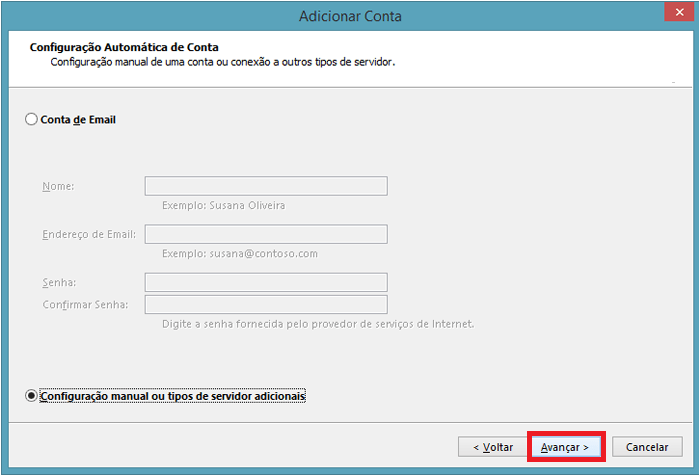
3 - Na janela Escolher serviço selecione "POP ou IMAP" e clique no botão Avançar.

4-Preencha as lacunas como na imagem abaixo substituindo apenas pelos seus dados, após feito, selecione Mais configurações....
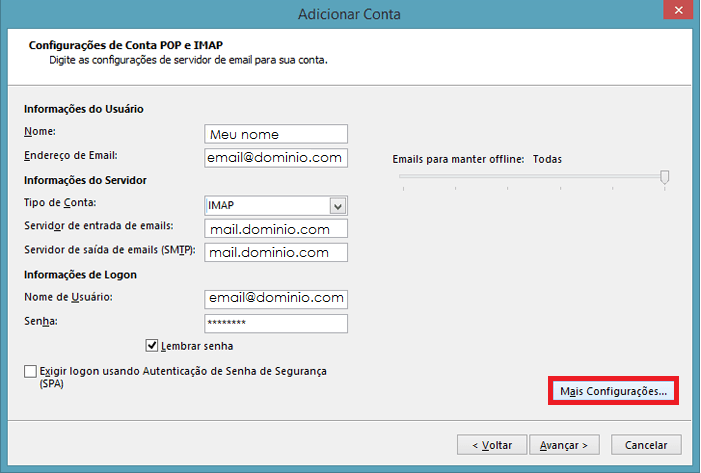
5 - Em servidor de saída marque as opções como na imagem abaixo, "Meu servidor de saída (SMTP) requer autenticação" e "usar mesmas config. do servidor de entrada de emails".
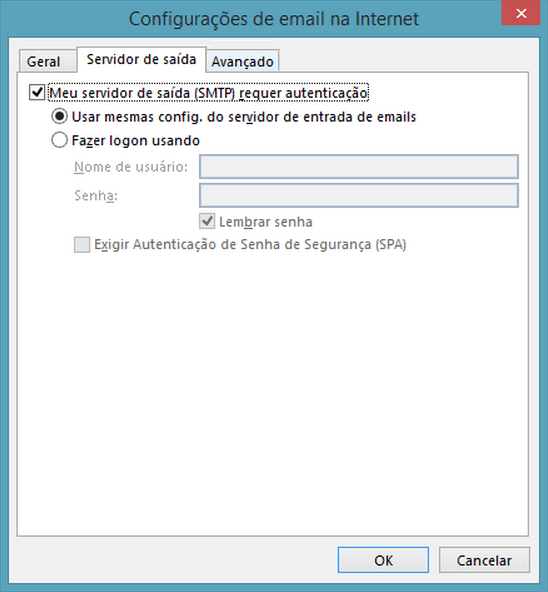
6 - Em Avançado preencha igualmente a imagem e clique em Ok.
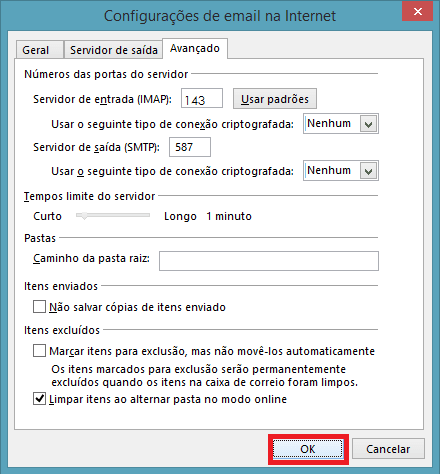
7 - Agora selecione Avançar e então Concluir. Pronto, seu email foi configurado!

